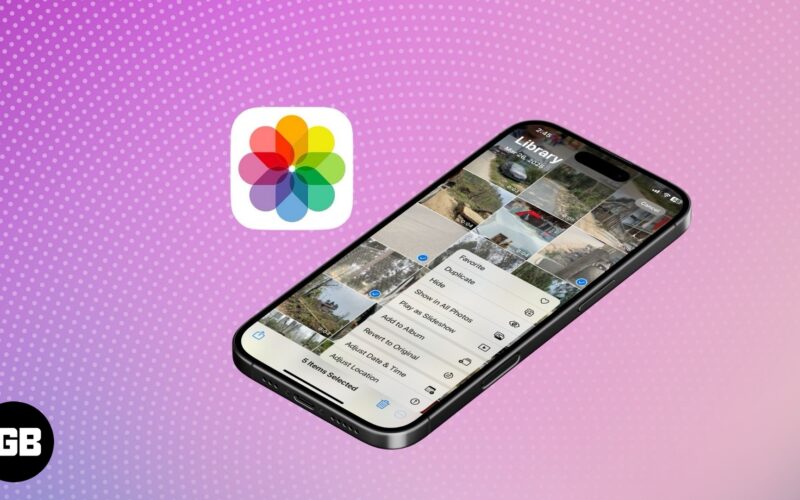
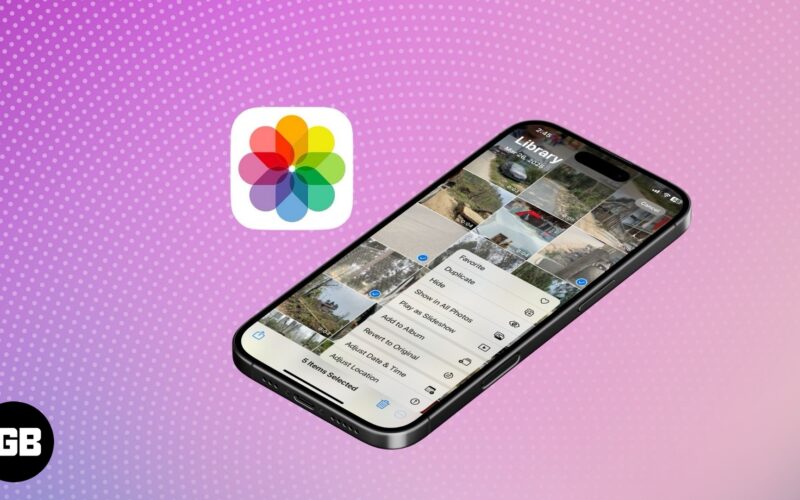
iPhone은 캡처 한 사진 및 비디오에 위치 데이터를 자동으로 추가합니다. 이것은 추억을 조직하는 데 도움이 될 수 있지만, 특히 공개적으로 또는 실시간으로 공유 할 때 개인 정보 및 안전 위험을 초래할 수 있습니다.
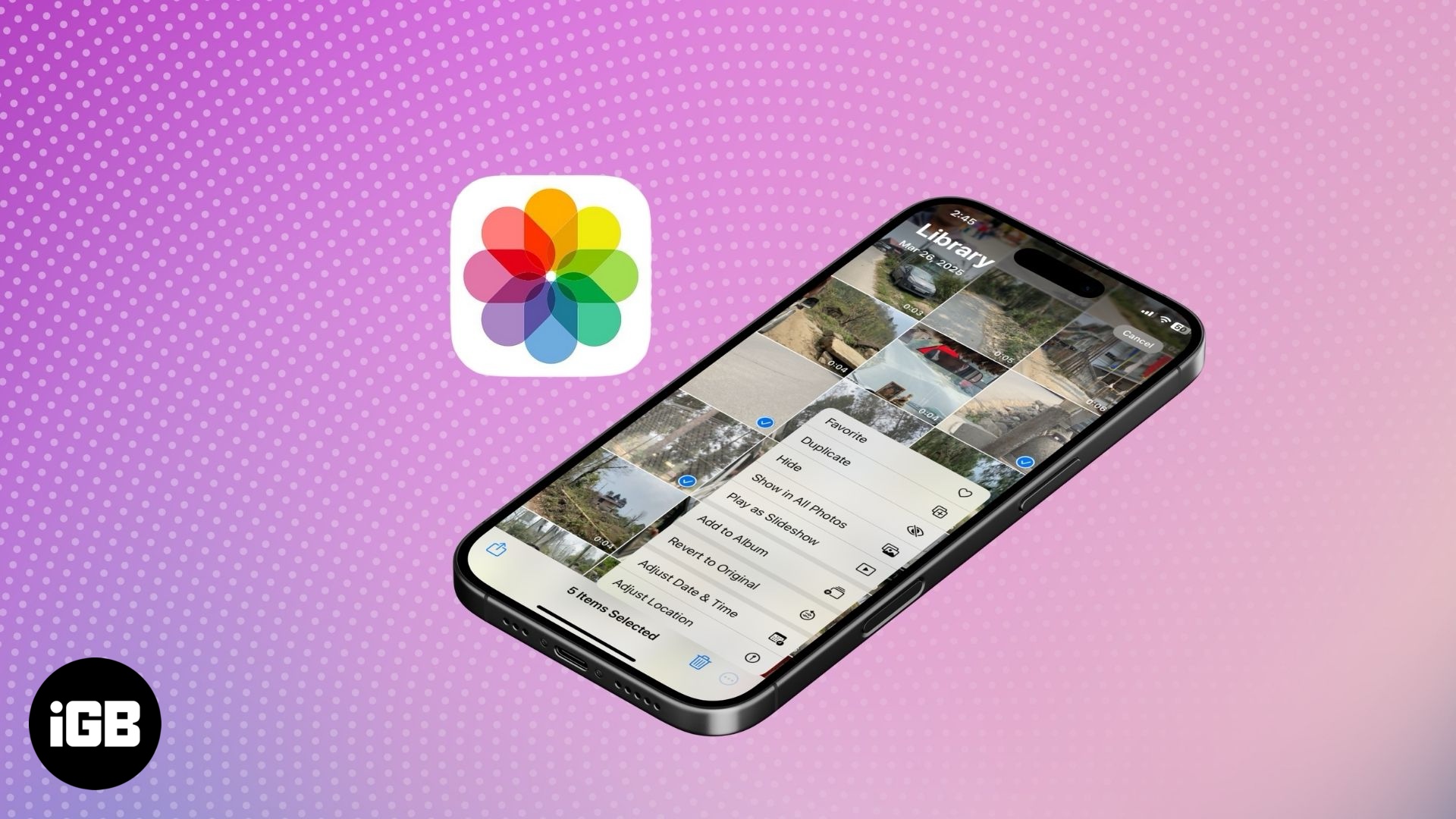
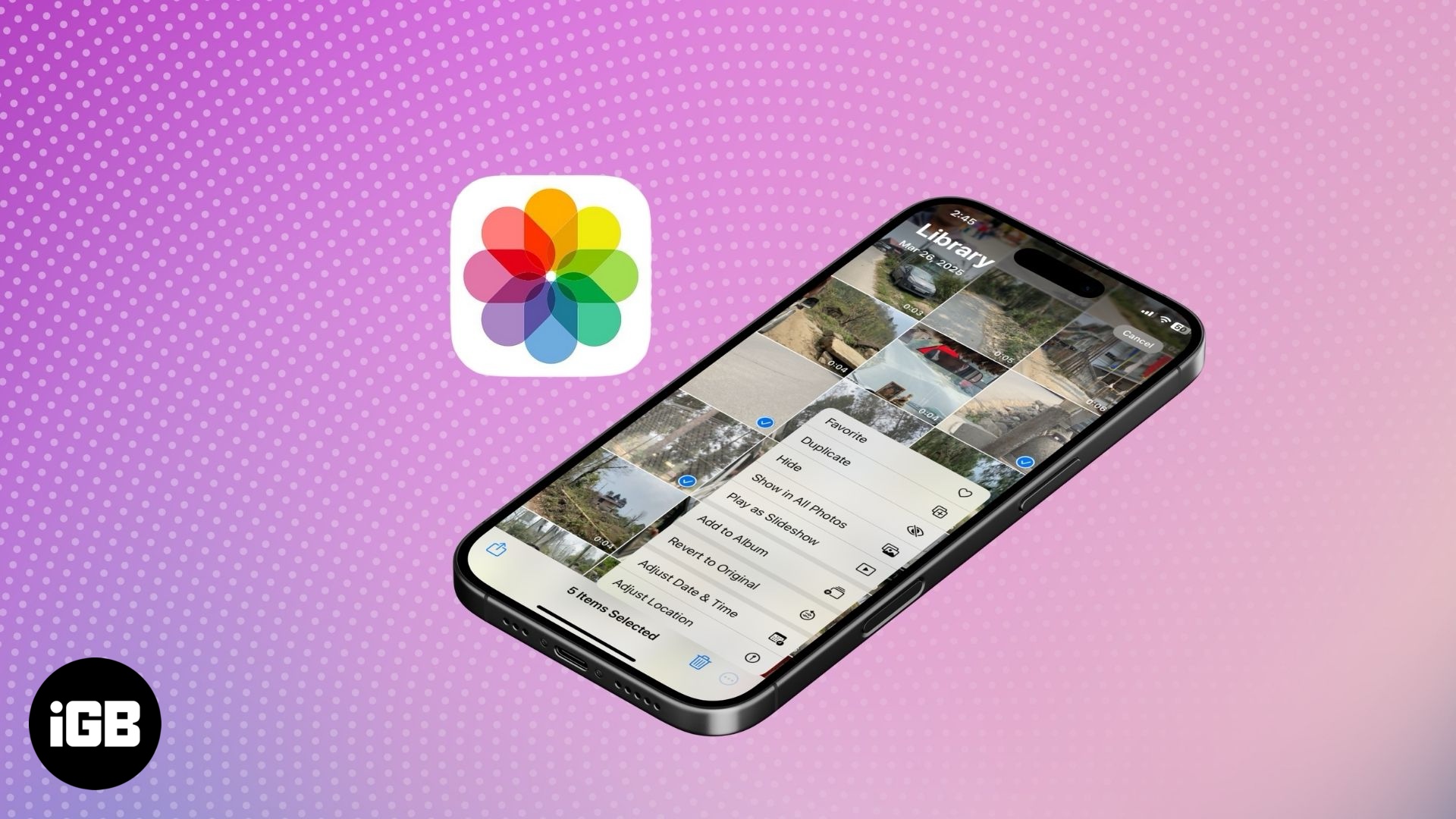
이 안내서에서는 iPhone 사진 및 비디오에서 지오 태깅을 비활성화하는 방법과 기존 미디어에서 위치 메타 데이터를 제거하는 방법을 보여 주므로 공유하는 내용을 제어합니다.
iPhone 사진 및 비디오의 위치 데이터는 무엇입니까?
지오 태깅에 대해 들어 본 적이 있습니까? Exif 메타 데이터 (교환 가능한 이미지 파일 형식)를 사용하여 GPS 위치 데이터를 미디어 파일에 포함시키는 기능입니다. 이 데이터에는 iPhone 카메라 설정, 날짜 및 시간 및 이미지 또는 비디오가 캡처 된 정확한 위치가 포함됩니다.
기본적으로 iPhone 카메라 앱은이 정보를 자동으로 저장합니다. 이것은 분류와 기억에 편리하지만 위험은 많은 사람들의 이점을 능가합니다. 위치 태깅을 비활성화하면 새로운 사진과 비디오가 위치 데이터를 포함하는 것을 방지하는 반면, 오래된 사진을 언제든지 편집 할 수 있습니다 (나중에 방법을 보여 드리겠습니다).
iPhone 사진에서 위치 데이터를 끄는 이유
지반화 된 미디어, 특히 실시간 공유는 의도하지 않게 당신의 행방을 드러 낼 수 있습니다. 사진의 위치 서비스를 끄는 이유는 다음과 같습니다.
- 개인 정보 보호 : 위치 데이터가 포함 된 이미지를 게시하면 집, 직장 또는 좋아하는 행 아웃과 같은 민감한 위치를 공개 할 수 있습니다.
- 안전한 안전성 : 실시간 미디어를 공유하면 현재 현재 위치를 공개 할 수 있습니다.
- 오버 공유를 피하십시오 : 대부분의 사용자는 사진에 숨겨진 지리적 위치 데이터가 포함되어 있지 않습니다. 이를 비활성화하면 의도 한 것보다 더 많이 공유하지 않도록합니다.
- 전체 제어 기능 : Apple을 사용하면 특정 사진을 자동으로 또는 공유하기 전에 위치 데이터를 쉽게 비활성화하거나 제거 할 수 있습니다.
iPhone에서 사진 및 비디오 위치를 비활성화하는 방법
iPhone이 위치 데이터로 새 사진을 태그하는 것을 중지하려면 다음 단계를 따르십시오.
- iPhone에서 설정 앱을 엽니 다.
- 아래로 스크롤하여 개인 정보 보호 및 보안을 누릅니다.
- 위치 서비스를 탭합니다.
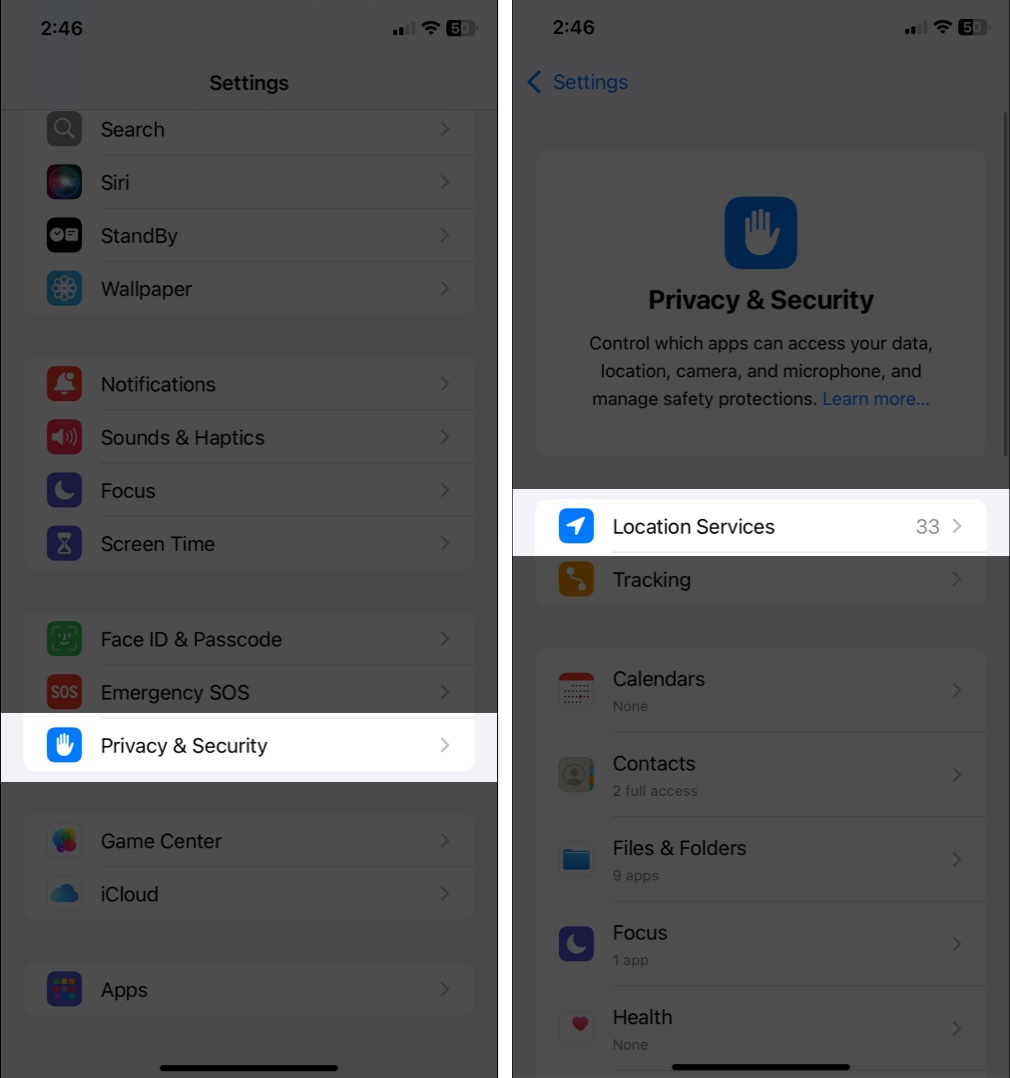
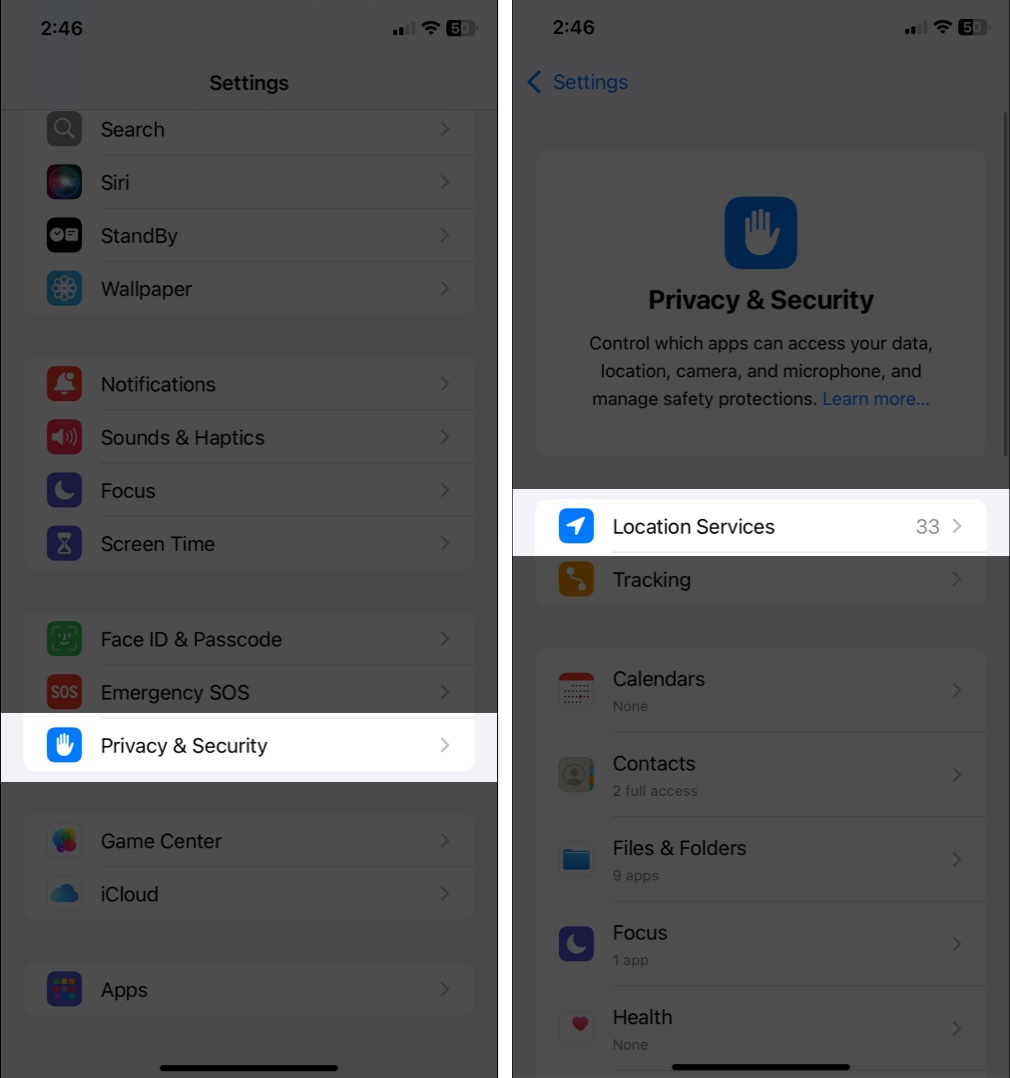
- 아래로 스크롤하고 카메라를 선택하십시오.
- 카메라 앱에 대한 위치 액세스를 거부하지 않도록 선택하십시오.
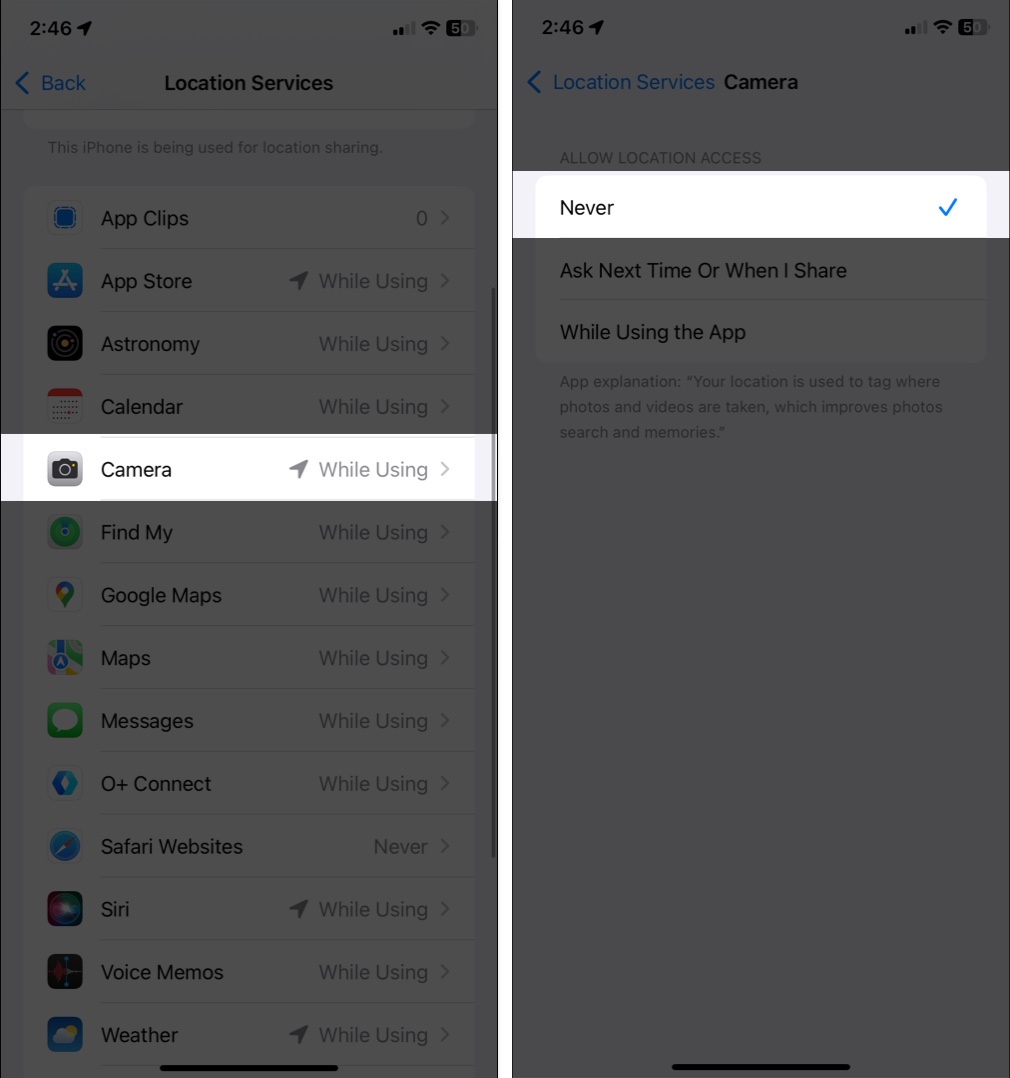
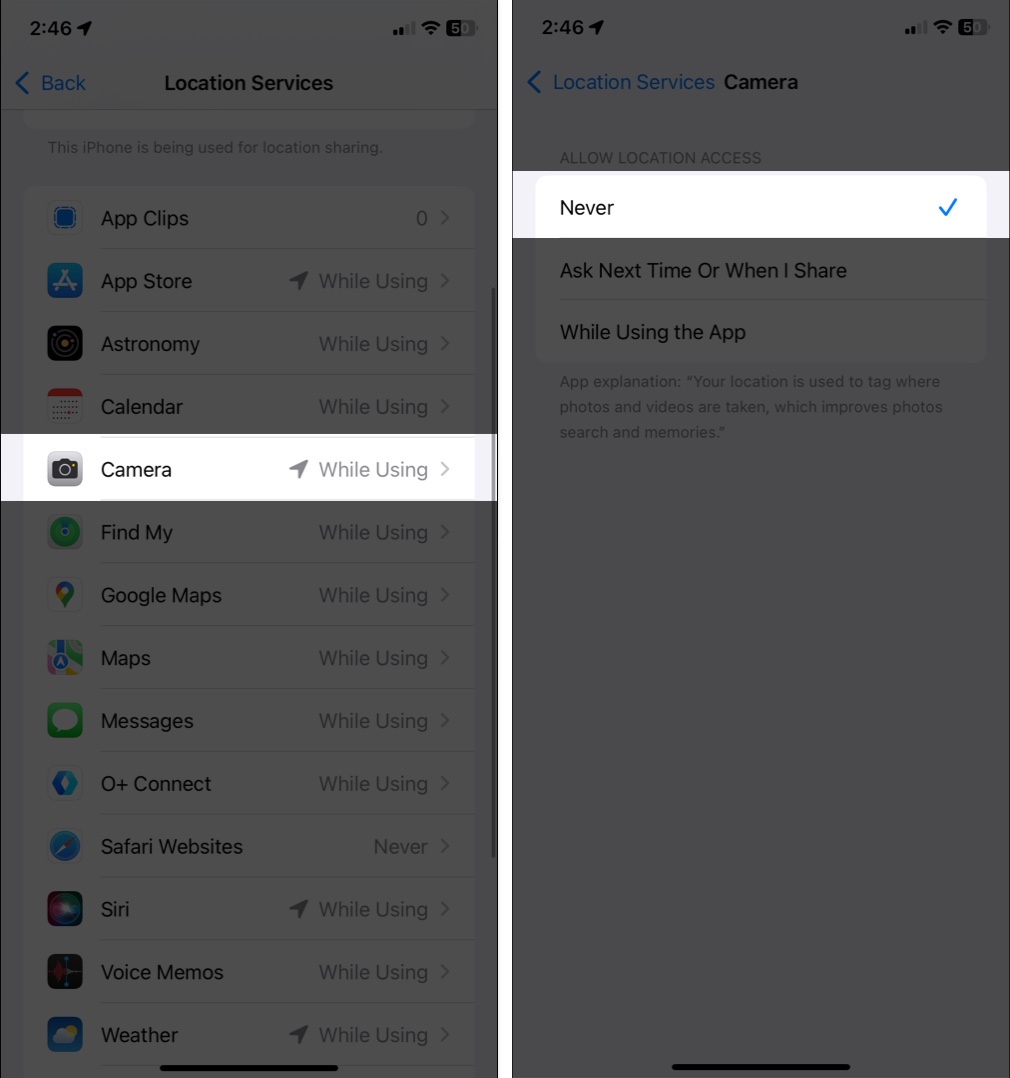
그런 다음 iPhone 카메라는 GPS 데이터를 새로운 사진이나 비디오에 저장하지 않습니다.
기존 아이폰 사진 및 비디오에서 위치 데이터를 제거하는 방법
이미 GeoTag가있는 사진이 있습니까? 걱정하지 마십시오. iPhone을 사용하면 해당 정보를 쉽게 삭제할 수 있습니다.
단일 사진이나 비디오의 경우
- 사진 앱을 시작하고 해당 이미지 또는 비디오를 찾으십시오.
- 정보 (i) 버튼을 누르거나 스 와이프하십시오.
- 위치 필드 옆에 조정을 누릅니다.
- 제거 할 위치가 없습니다.
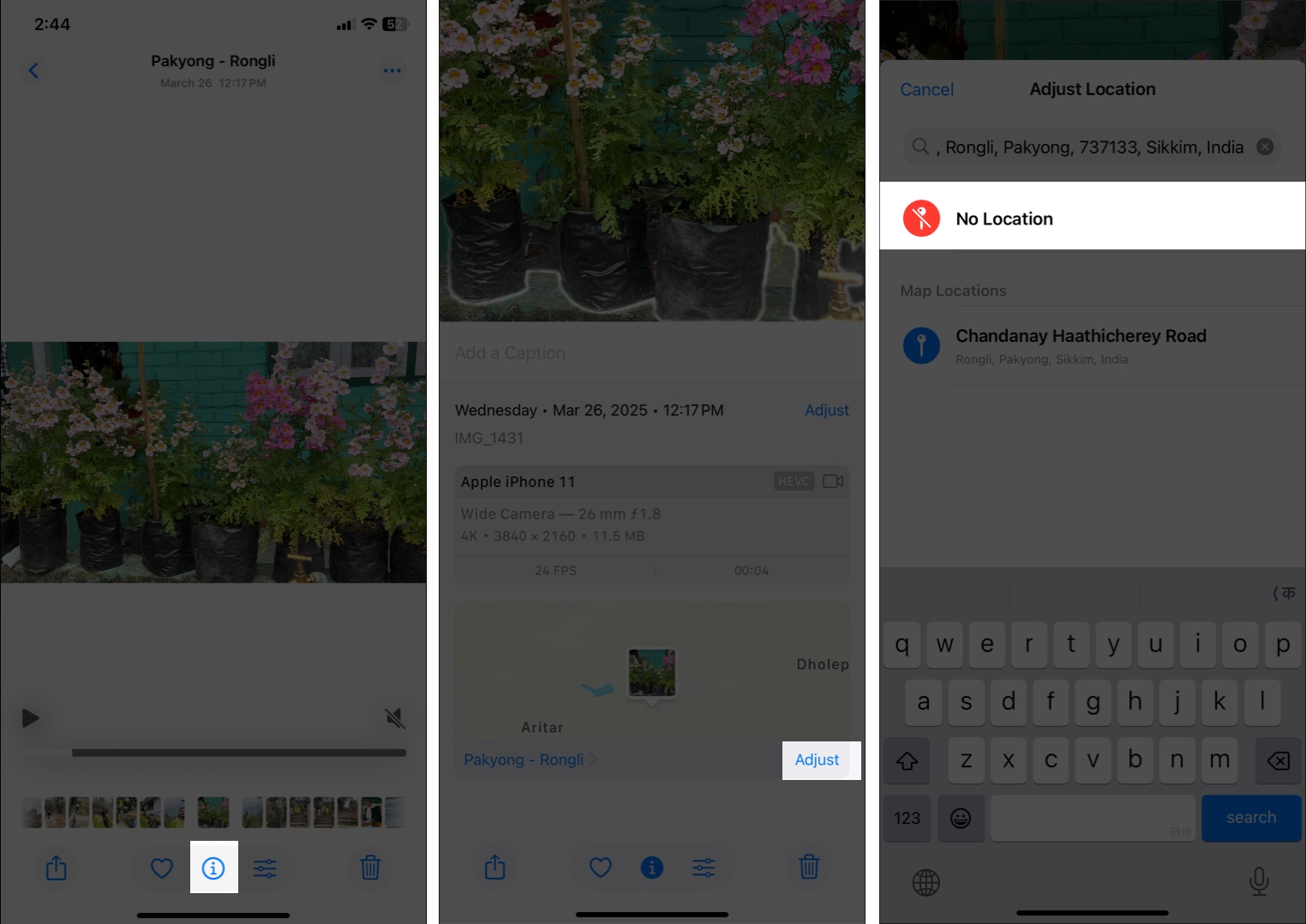
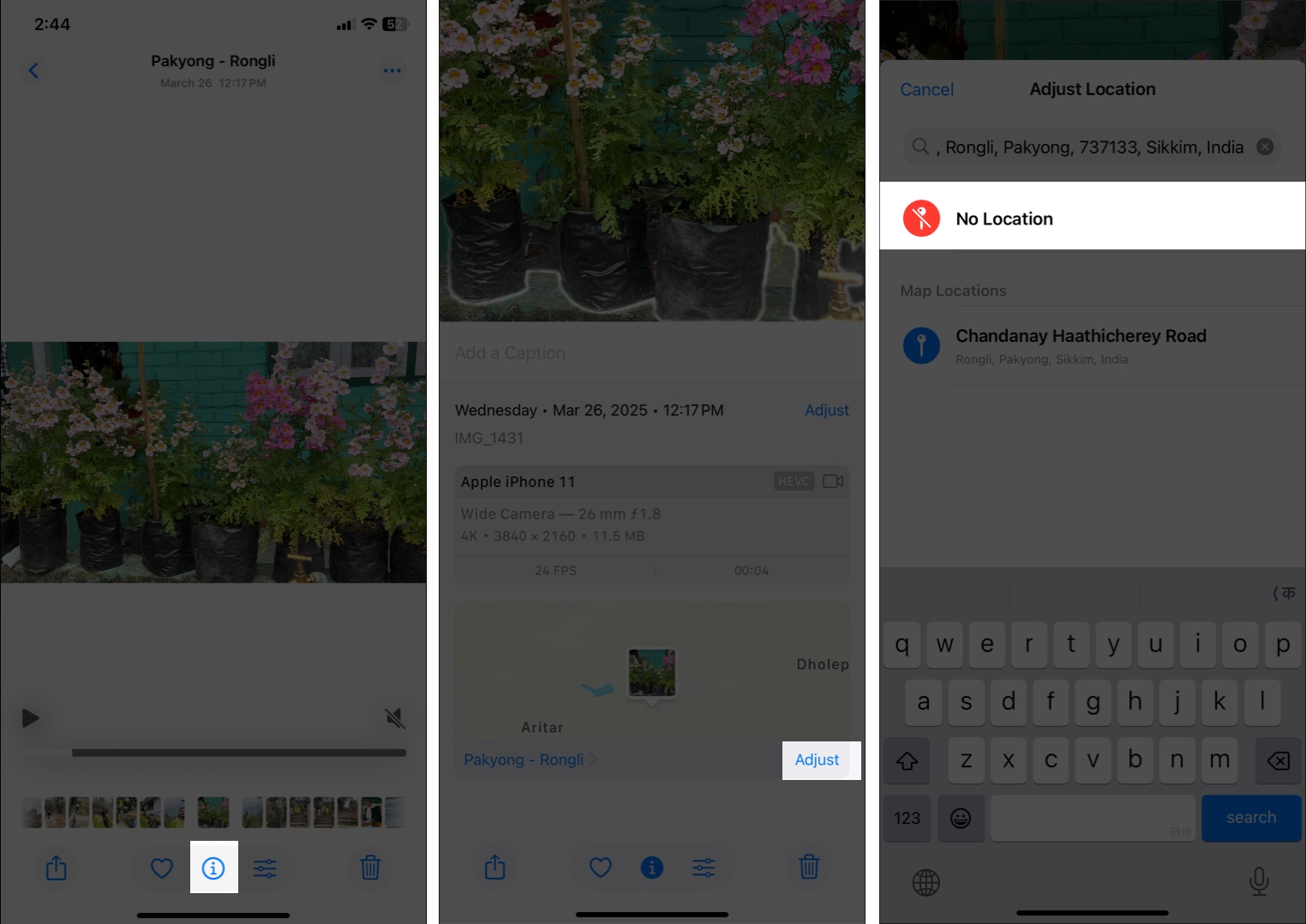
그게 다야! 위치 정보가 즉시 지워집니다.
여러 사진이나 비디오의 경우
많은 사진에서 지리적 위치를 닦아야합니까?
- 사진 앱을 열고 앨범이나 Recents 탭으로 이동하십시오.
- 선택을 탭한 다음 여러 사진을 선택하십시오.
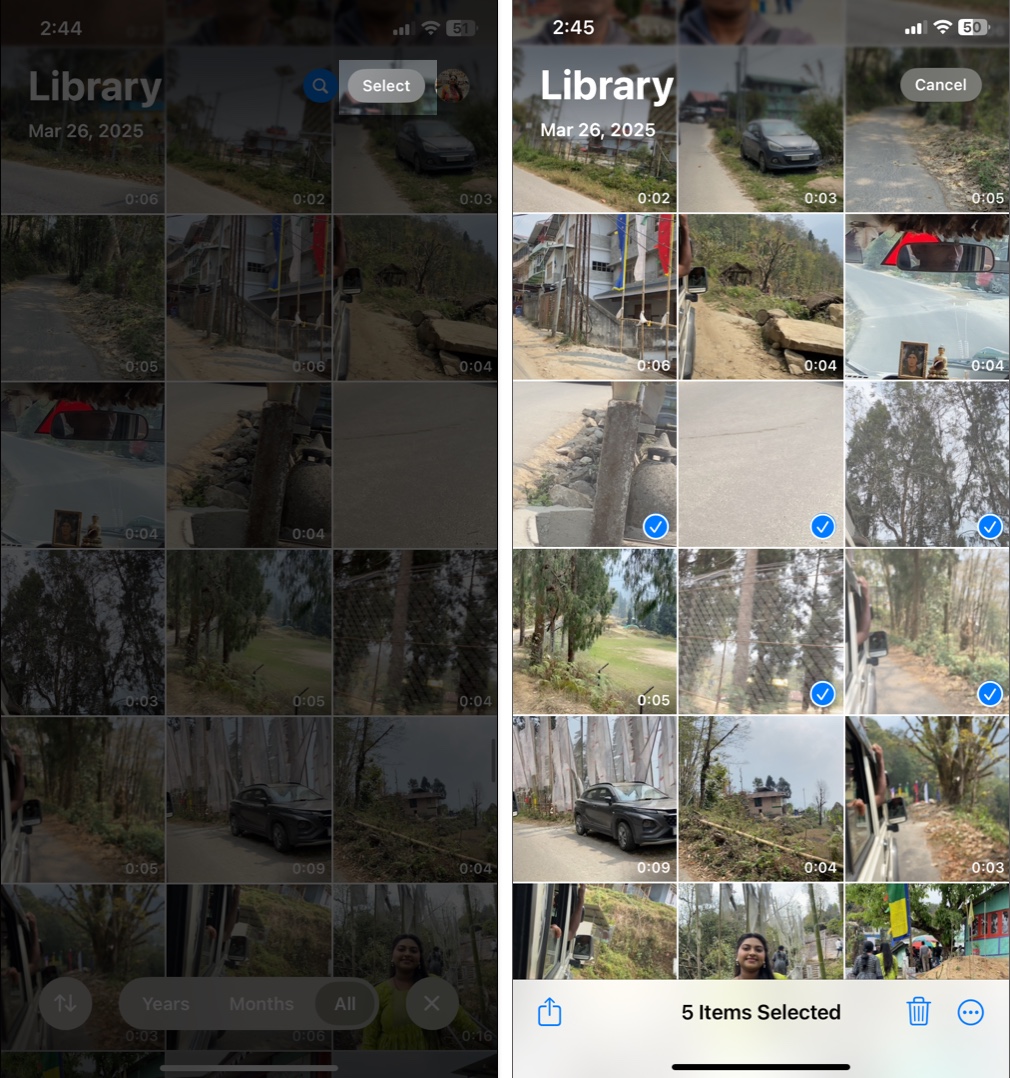
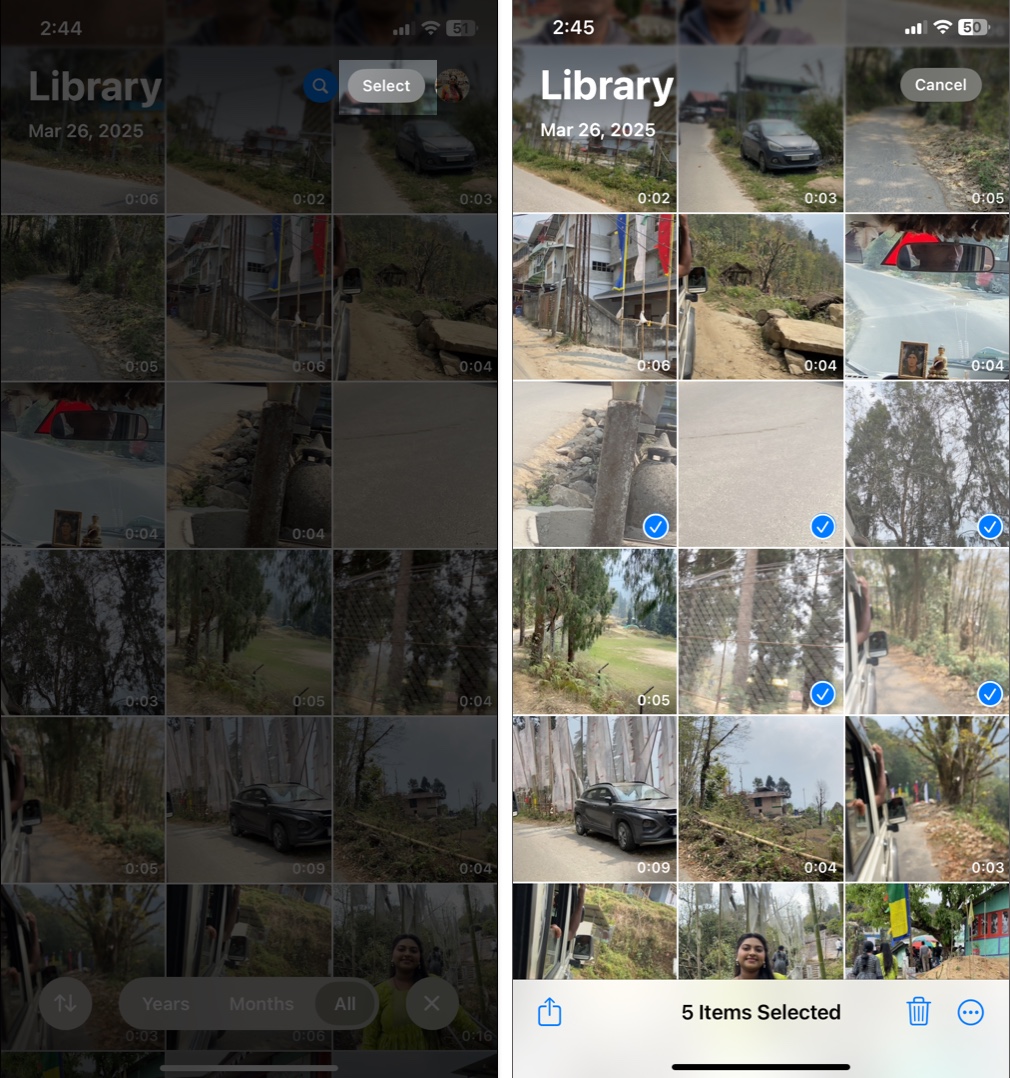
- 하단에 3 도트 아이콘을 누릅니다.
- 위치 조정을 선택하고 위치 없음을 누릅니다.
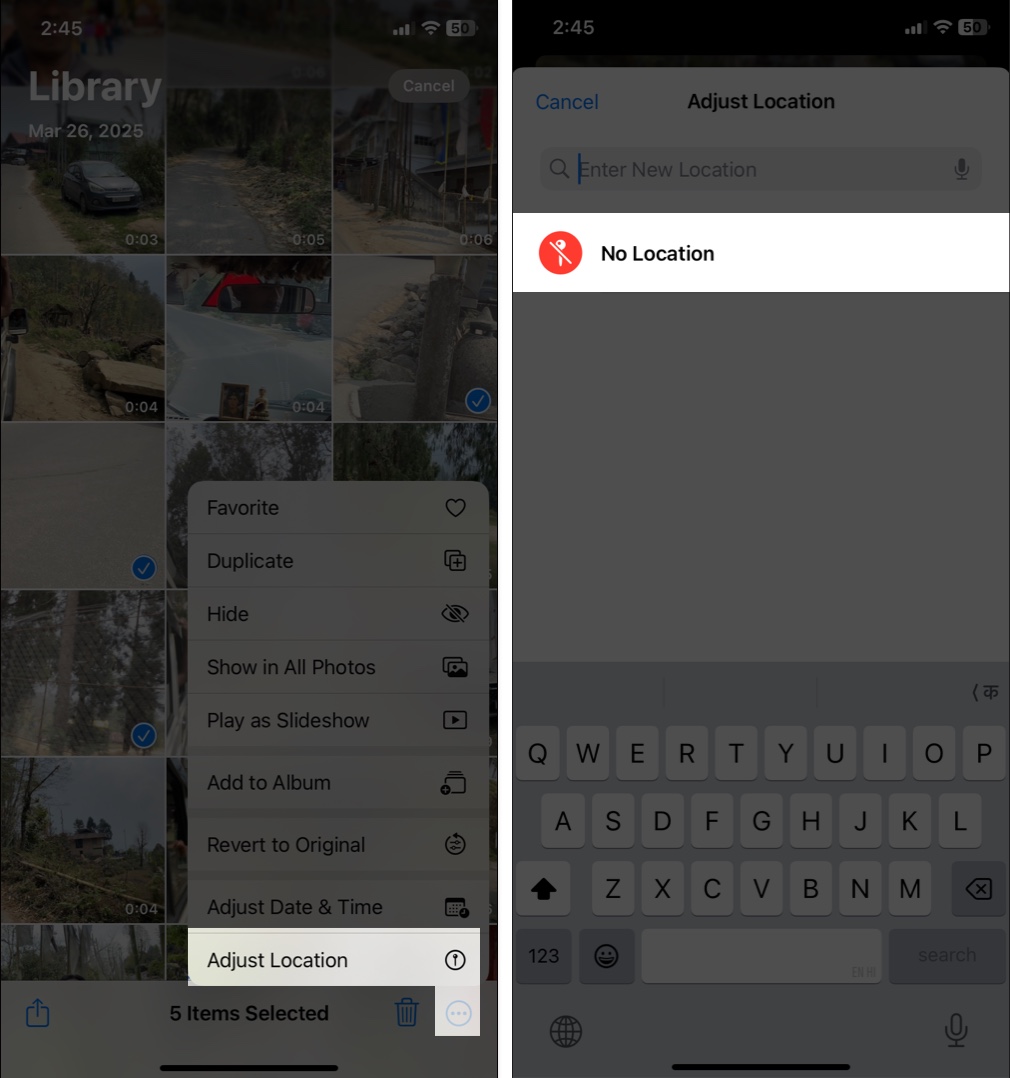
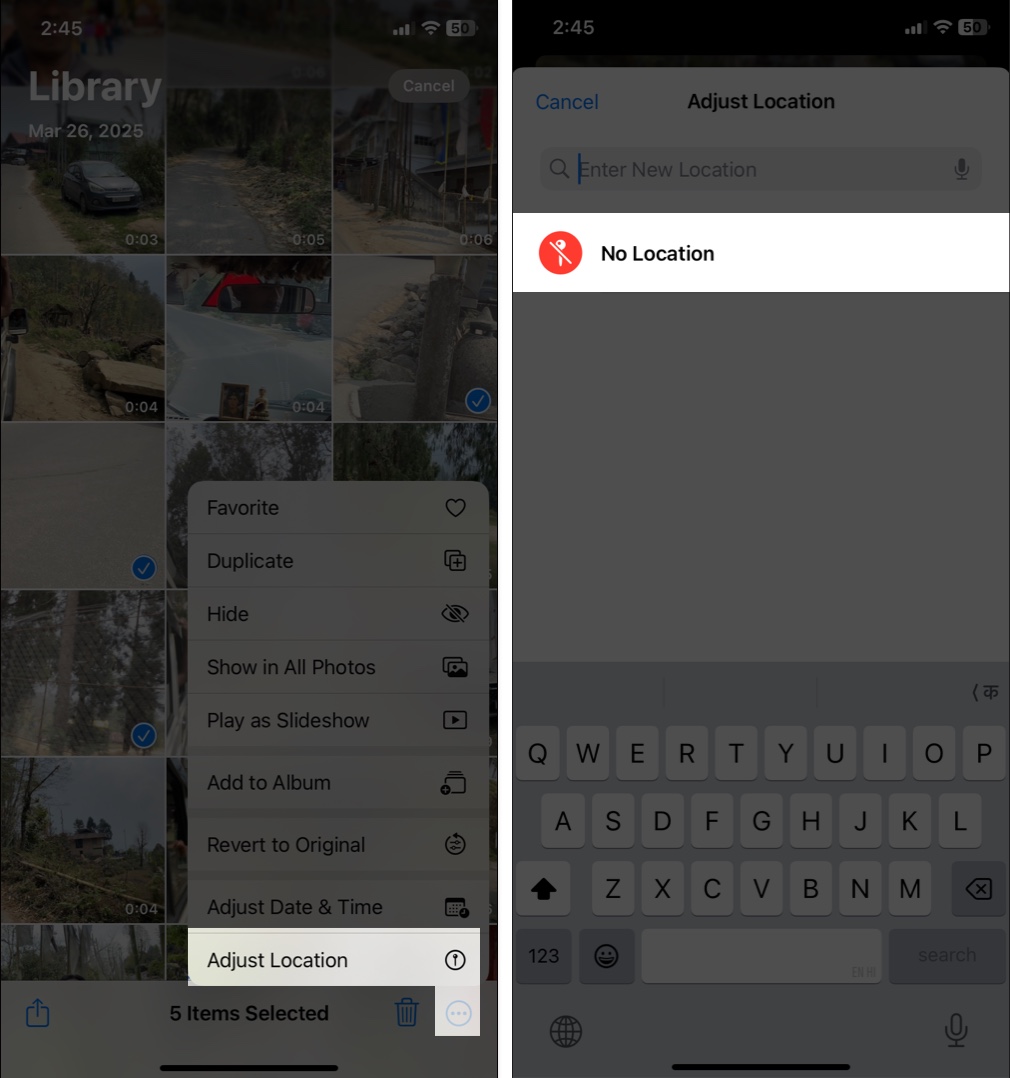
그리고 마찬가지로 선택한 모든 항목에는 GPS 태그가 지워집니다.
iPhone 사진 또는 비디오를 공유 할 때 위치를 제거하는 방법
정보를 영구적으로 삭제하고 싶지는 않지만 공유 할 때 여전히 비공개 정보를 유지하고 싶습니까? 주당 비활성화 할 수 있습니다.
- 사진 앱을 열고 이미지를 선택하십시오.
- 해당 공유 아이콘을 누릅니다.
- 공유 시트 상단에서 옵션을 누릅니다.
- 포함 섹션에서 위치를 끄십시오.
- 완료하고 공유하십시오-location-free!


이는 GPS 데이터를 공개하지 않고 메시지, 에어 드롭 또는 소셜 미디어를 통해 사진을 보내는 데 적합합니다.
iPhone 사진을 비공개로 유지하십시오
당신은 당신이 간다 – 이제 iPhone 사진과 비디오의 위치 설정을 완전히 제어하는 방법을 알고 있습니다. 카메라 위치 액세스를 끄거나 이전 이미지에서 메타 데이터를 제거하거나 공유 직전에 비활성화하든 개인 정보 보호는 보호됩니다.
따라서 아름다운 샷을 찍어 자신감을 가지고 공유하십시오.
다음 확인 :
- iPhone 사진 및 비디오의 날짜와 시간을 변경하는 방법
- iPhone에서 iOS 18에서 사진을 편집하는 방법
- iPhone 또는 iPad에서 삭제 된 사진을 복구하는 방법
